Recensione HP Omen Transcend 14: quasi perfetto!

Cerchi un nuovo laptop da gioco portatile? Dai un
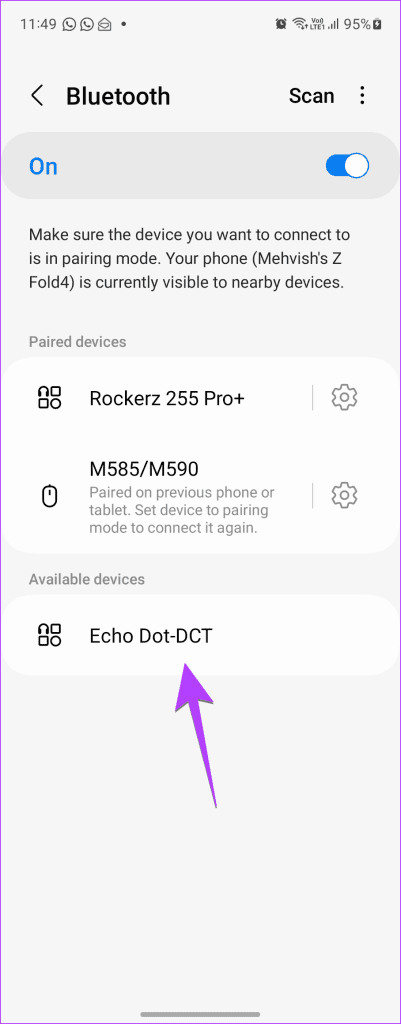
Vuoi utilizzare il tuo dispositivo Echo basato su Alexa come altoparlante Bluetooth per il tuo telefono o PC? Bene, ciò richiederebbe di connettere i due mettendo Alexa in modalità di accoppiamento per Bluetooth. Ma come si fa? Trova la risposta in questo post, dove ti indicheremo tre metodi per mettere Alexa in modalità di accoppiamento Bluetooth.
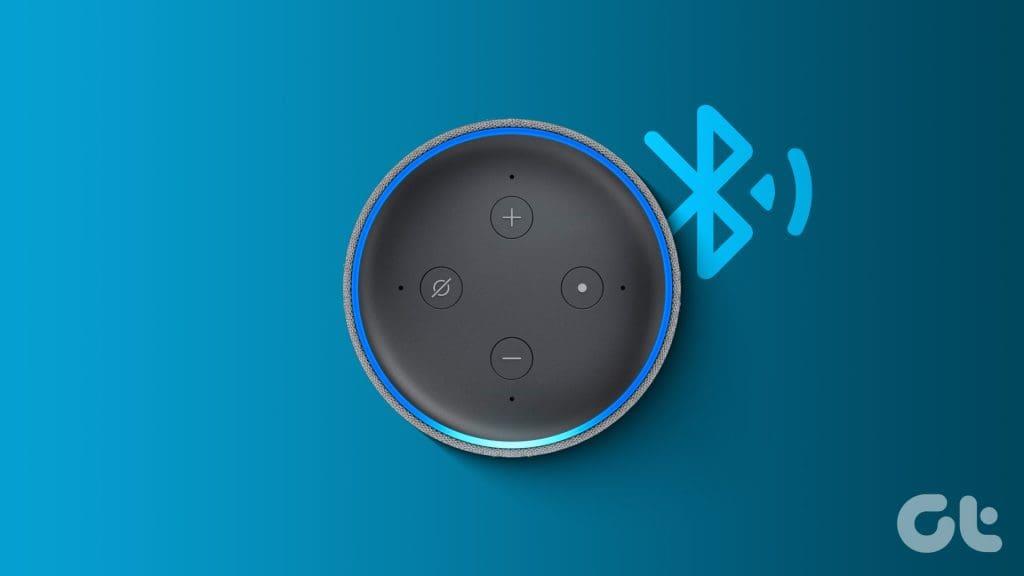
Prima di poter mettere Alexa in modalità di accoppiamento per Bluetooth, devi configurarlo e connetterti al Wi-Fi. Una volta terminato, puoi utilizzare i seguenti metodi per connettere Alexa al Bluetooth. Iniziamo.
Uno dei modi più semplici per mettere un dispositivo Echo basato su Alexa in modalità di accoppiamento Bluetooth è utilizzare i comandi vocali di Alexa. Questo metodo ti consente di mettere Alexa in modalità di accoppiamento senza un'app.
Questo metodo prevede fondamentalmente due passaggi:
Sul tuo dispositivo Echo compatibile con Alexa, pronuncia uno dei seguenti comandi vocali ad Alexa:
Il tuo dispositivo Alexa dirà "ricerca in corso". Ciò significa che Alexa ora sta cercando i dispositivi Bluetooth nelle vicinanze e verrà visualizzato anche sulle impostazioni Bluetooth del tuo telefono o computer a cui è possibile accedere, come mostrato di seguito.
Suggerimento: scopri come riprodurre YouTube Music su Amazon Echo .
Passaggio 1: devi abilitare il Bluetooth sul tuo cellulare o telefono e cercare i dispositivi disponibili. Ecco alcuni passaggi rapidi per abilitare il Bluetooth sui dispositivi più diffusi e metterli in modalità di accoppiamento. Dopo aver raggiunto la schermata Bluetooth, vai al passaggio 2.
Passaggio 2: tocca/fai clic sul dispositivo Echo sul telefono o sul computer nell'elenco dei dispositivi Bluetooth disponibili per accoppiarli.

Nota: a volte il dispositivo Echo non viene visualizzato rapidamente nell'elenco dei dispositivi disponibili sul telefono o sul PC. Devi essere paziente e attendere ancora qualche secondo o riprovare.
Questo è tutto. Hai accoppiato con successo il tuo dispositivo Alexa con un altro dispositivo.
Suggerimento: scopri come riprodurre Apple Music su un dispositivo Echo.
Puoi anche mettere Alexa manualmente in modalità di accoppiamento e connetterti a qualsiasi dispositivo Bluetooth nelle vicinanze utilizzando l'app Alexa, come mostrato di seguito:
Passaggio 1 : apri l'app Alexa sul tuo telefono. È la stessa app che hai utilizzato per configurare il tuo dispositivo Echo abilitato per Alexa.
Passaggio 2: tocca la scheda Dispositivi in basso e vai su Echo e Alexa.
Passaggio 3: tocca il tuo dispositivo Echo dall'elenco.
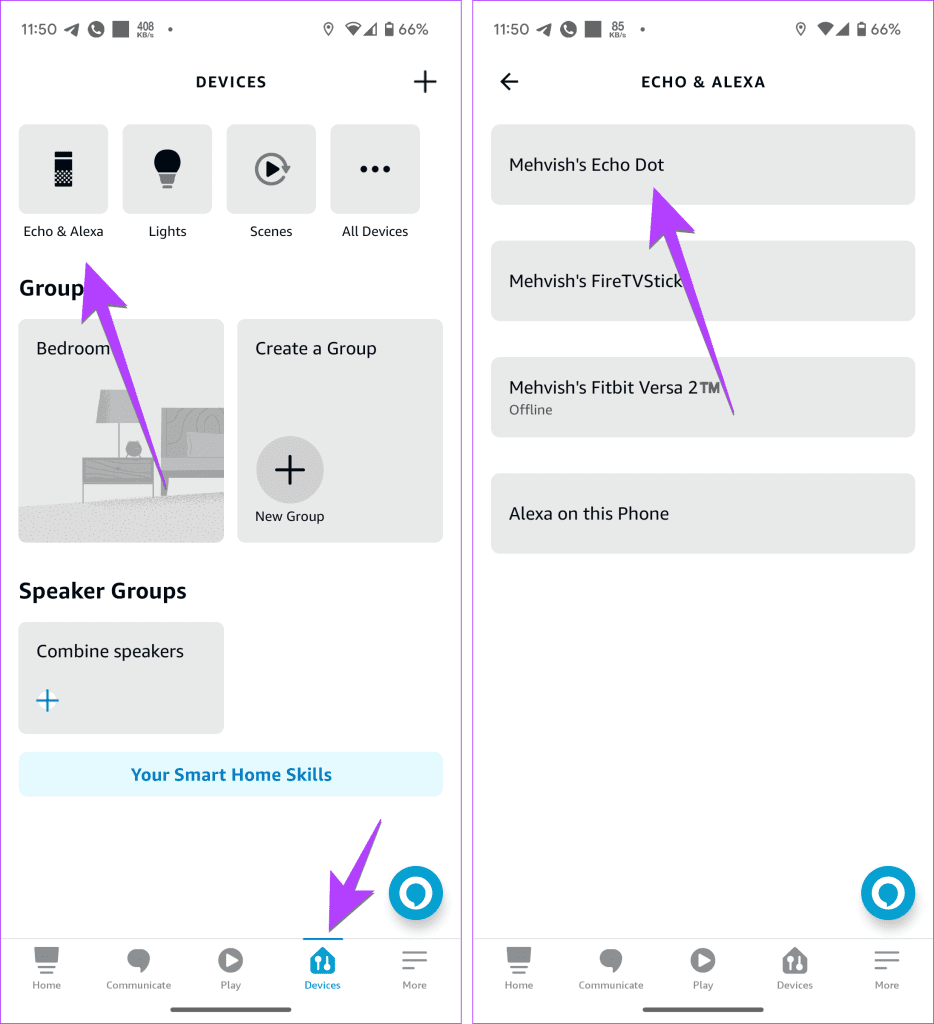
Passaggio 4: premere l'opzione Connetti un dispositivo in Connessioni Bluetooth.
Suggerimento : se non vedi la sezione Connessioni Bluetooth, tocca l'icona Impostazioni in alto e vai su Dispositivi Bluetooth.
Passaggio 5: il tuo dispositivo Alexa cercherà i dispositivi Bluetooth nelle vicinanze. Ora abilita il Bluetooth sul tuo telefono o PC, come mostrato nella sezione precedente.
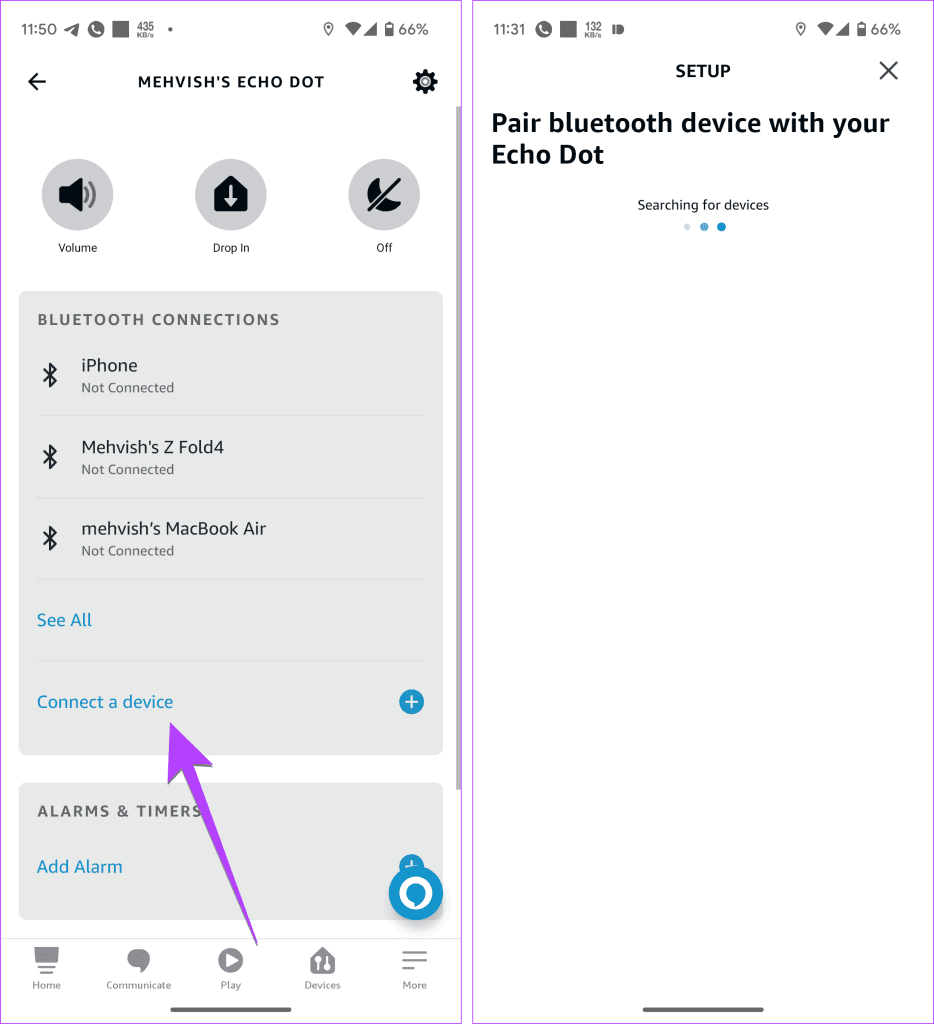
Passaggio 6: una volta che Alexa trova un dispositivo Bluetooth, vedrai il suo nome nell'app. Toccalo per connetterti ad esso.
Nota: sii paziente, poiché potrebbe essere necessario un po' di tempo prima che il tuo dispositivo venga visualizzato tra i dispositivi Bluetooth nell'app Alexa durante la ricerca dei dispositivi nelle vicinanze.
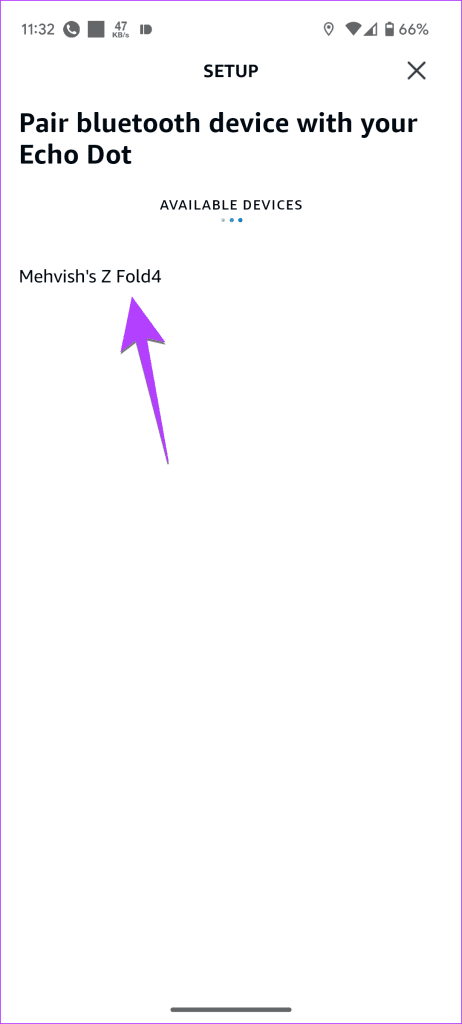
Passaggio 7: Echo invierà una richiesta di accoppiamento al tuo dispositivo. Tocca Associa per connettere i due.
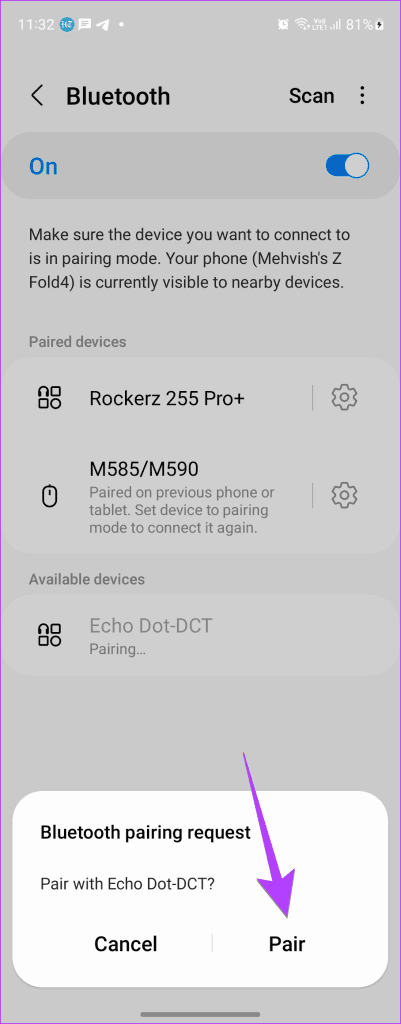
In precedenza, potevi mettere Alexa in modalità di accoppiamento anche utilizzando il sito web di Alexa. Sebbene la funzionalità esista ancora, Amazon suggerisce di utilizzare l'app Alexa per ottenere i migliori risultati. Ma se i due metodi precedenti non aiutano a connettere Alexa al Bluetooth, puoi utilizzare questo metodo.
Passaggio 1: apri il sito Web Alexa in qualsiasi browser e accedi al tuo account Amazon.
Passaggio 2 : fai clic su Impostazioni dalla barra laterale di sinistra e seleziona il tuo dispositivo Echo.
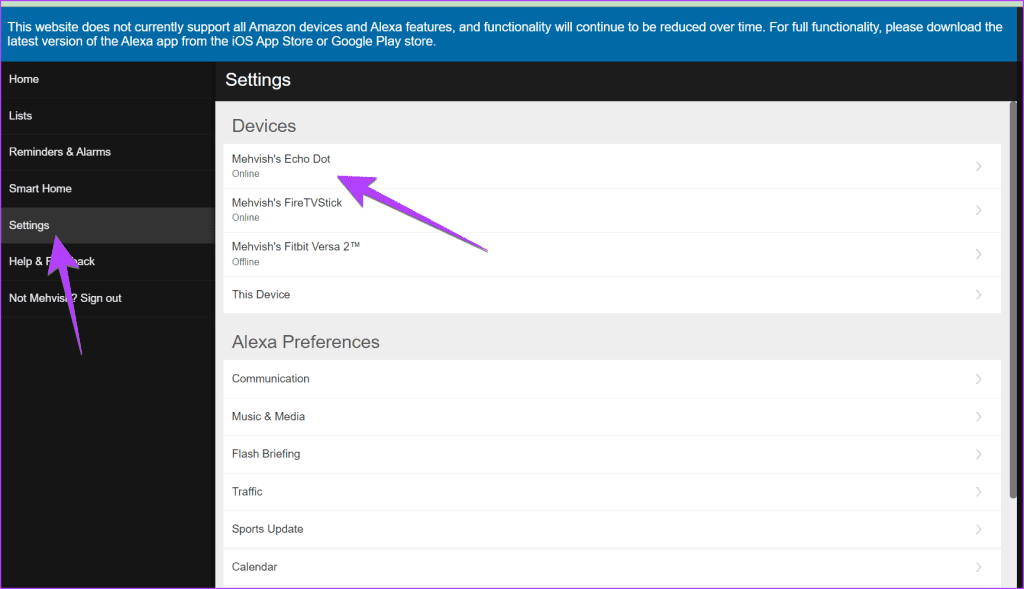
Passaggio 3: fare clic su Bluetooth.
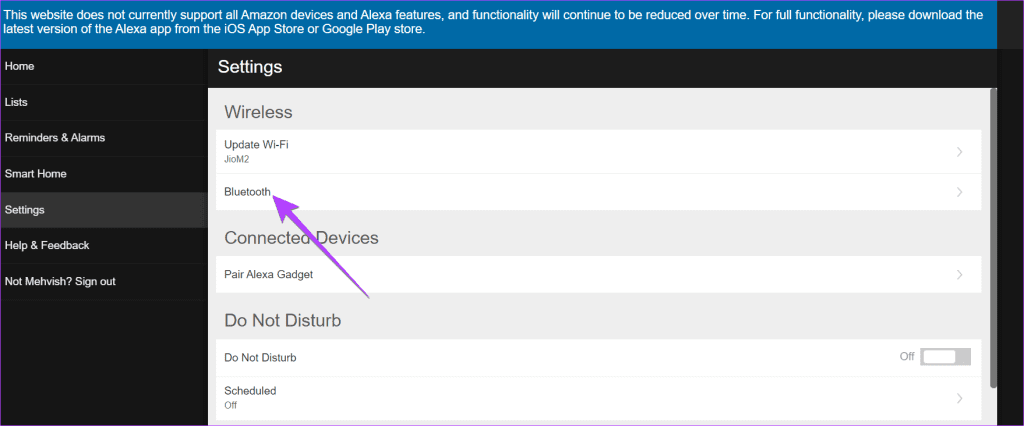
Passaggio 4 : premere il pulsante "Abbina un nuovo dispositivo".
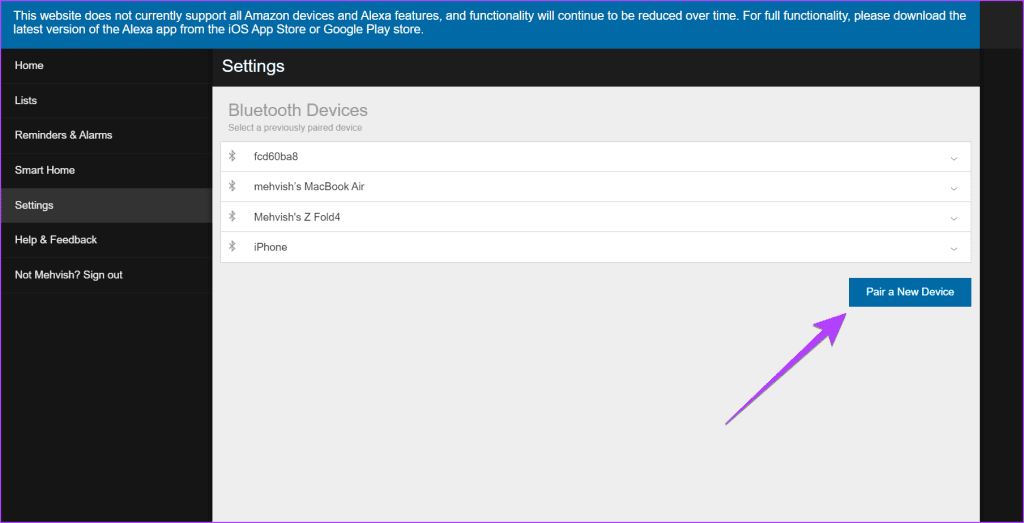
Passaggio 5 : il tuo dispositivo Echo cercherà i dispositivi Bluetooth disponibili.
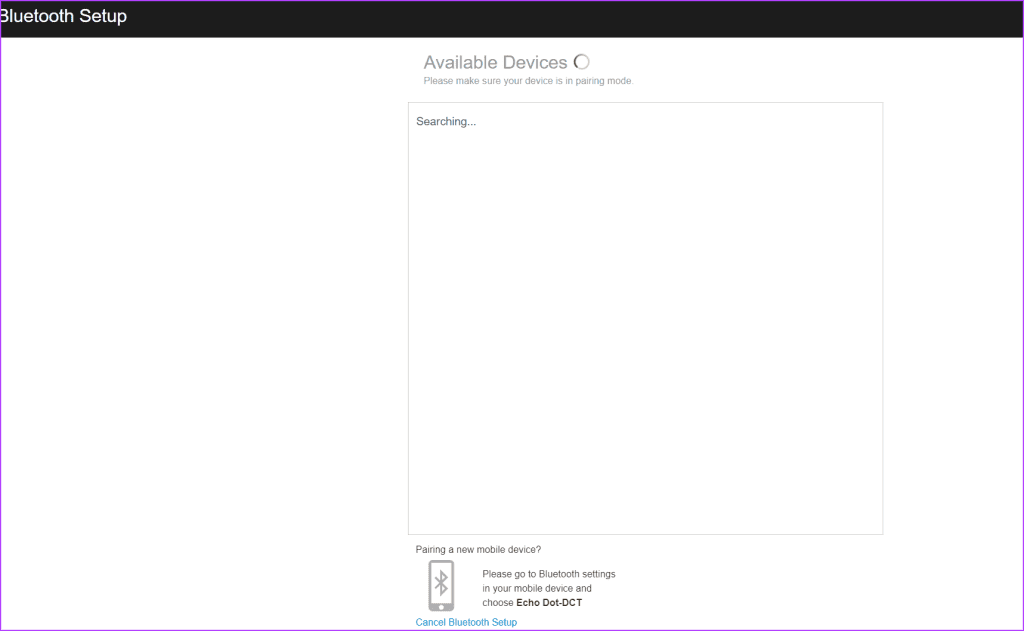
Ora apri Impostazioni sul tuo cellulare e PC e abilita il Bluetooth. Quindi, scegli Echo Dot nell'elenco dei dispositivi disponibili per accoppiare i due.

Suggerimento: scopri come giocare a Spotify con Amazon Echo
1. Come faccio a mettere Alexa in modalità di accoppiamento senza Wi-Fi?
Hai bisogno del Wi-Fi per configurare il tuo dispositivo Alexa almeno una volta. Puoi utilizzare l'hotspot del tuo telefono se non hai accesso a una normale rete Wi-Fi.
2. Come rimuovere un dispositivo Bluetooth accoppiato da Alexa?
Apri l'app Alexa e tocca Dispositivi in basso. Vai su Echo e Alexa, quindi seleziona il tuo dispositivo Echo. Tocca Dispositivi Bluetooth e seleziona il dispositivo che desideri rimuovere. Tocca Dimentica dispositivo.
In genere, puoi accoppiare Alexa con un dispositivo Bluetooth utilizzando il metodo sopra. A volte, tuttavia, potresti riscontrare alcuni errori, come problemi audio sui dispositivi Bluetooth. In tal caso, consulta la nostra spiegazione per risolvere il problema relativo all'assenza di audio Bluetooth di Amazon Echo .
Cerchi un nuovo laptop da gioco portatile? Dai un
Scopri i limiti delle videochiamate su WhatsApp, Skype, Facebook Messenger, Zoom e altre app. Scegli l
Se il tuo Chromebook non riconosce i tuoi dispositivi USB, segui questi passaggi per risolvere il problema. Controlla il formato, l
Scopri come cambiare la lingua su Spotify per Android e desktop in modo semplice e veloce.
Gestisci i post suggeriti su Facebook per una migliore esperienza. Scopri come nascondere o posticipare i post "Consigliati per te".
Scopri come rendere trasparente lo sfondo in Paint e Paint 3D con i nostri metodi semplici e pratici. Ottimizza le tue immagini con facilità.
Se hai molti duplicati in Google Foto, scopri i modi più efficaci per eliminarli e ottimizzare il tuo spazio.
Continua a leggere per sapere come svegliare qualcuno al telefono su Android e iOS, indipendentemente dalla modalità in cui è attivo il dispositivo.
Scopri come risolvere il problema dello schermo nero di Amazon Fire TV Stick seguendo i passaggi di risoluzione dei problemi nella guida.
Scopri cosa fare se il tuo Galaxy S22 non si accende. Trova soluzioni efficaci e consigli utili per risolvere il problema.







